Nová funkce Pixel-motion blur v After Effects CC (až do roku 2015) je revoluční nástroj, který ti umožní generovat dynamické a realistické pohybové rozostření ve tvých projektech. Tento návod ti ukáže, jak efektivně využívat tuto funkci k dosažení ohromujících výsledků.
Nejdůležitější poznatky
- Pixel motion blur zlepšuje vizuální kvalitu animací realistickým pohybovým rozostřením.
- S novou funkcí už nemusíš provádět ruční úpravy pro dosažení čistého pohybového rozostření.
- Špatná aplikace pohybového rozostření může způsobit nehezké skoky a hrany, které nejsou v konečném produktu žádoucí.
- Správnou aplikací můžeš dosáhnout atraktivních výsledků i u záběrů bez pohybového rozostření.
Podrobný návod
1. Příprava scény
Než začneš aplikovat Pixel motion blur, je důležité mít vhodnou scénu. V některých případech může být obtížné upravit scénu bez pohybového rozostření. Optimalizuj svou scénu tak, aby byla plynule přehratelná.
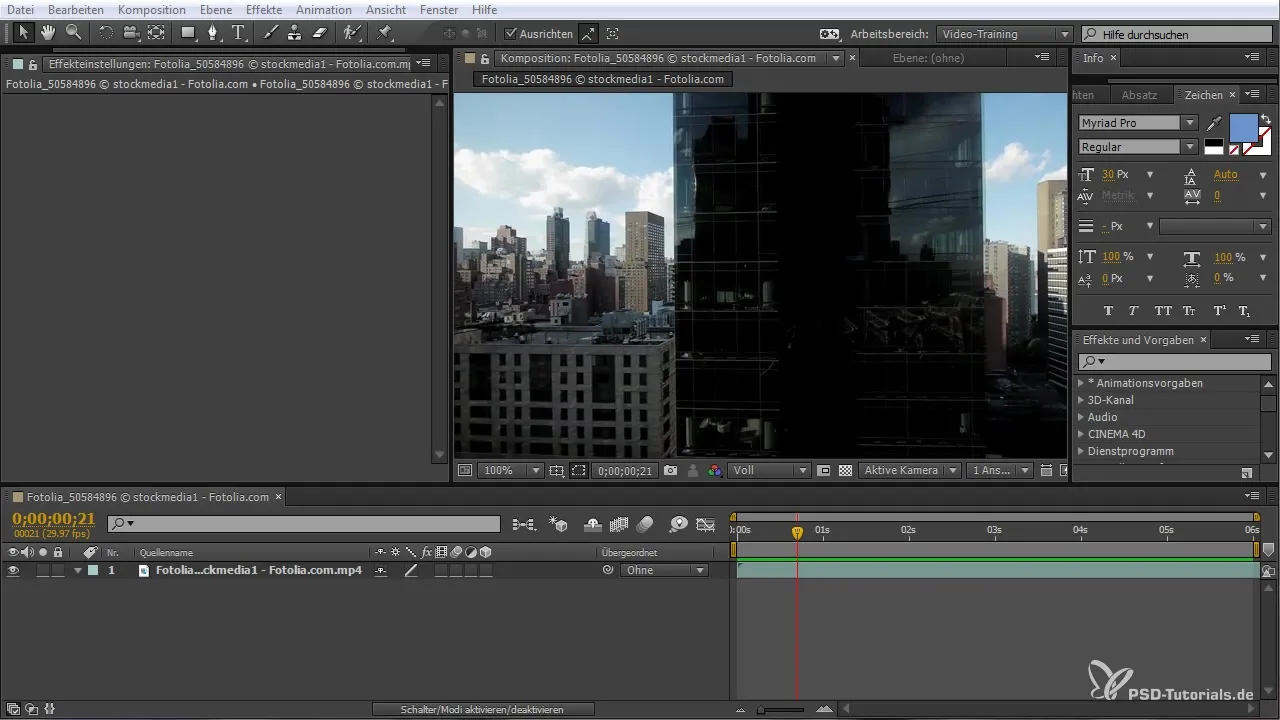
Když přehráváš scénu, všímej si, jak se pohyby projevují. Pozor: Scény, které nemají pohybové rozostření, mohou vypadat nepřirozeně, např. když se prvky vykreslují náhle bez plynulých přechodů.
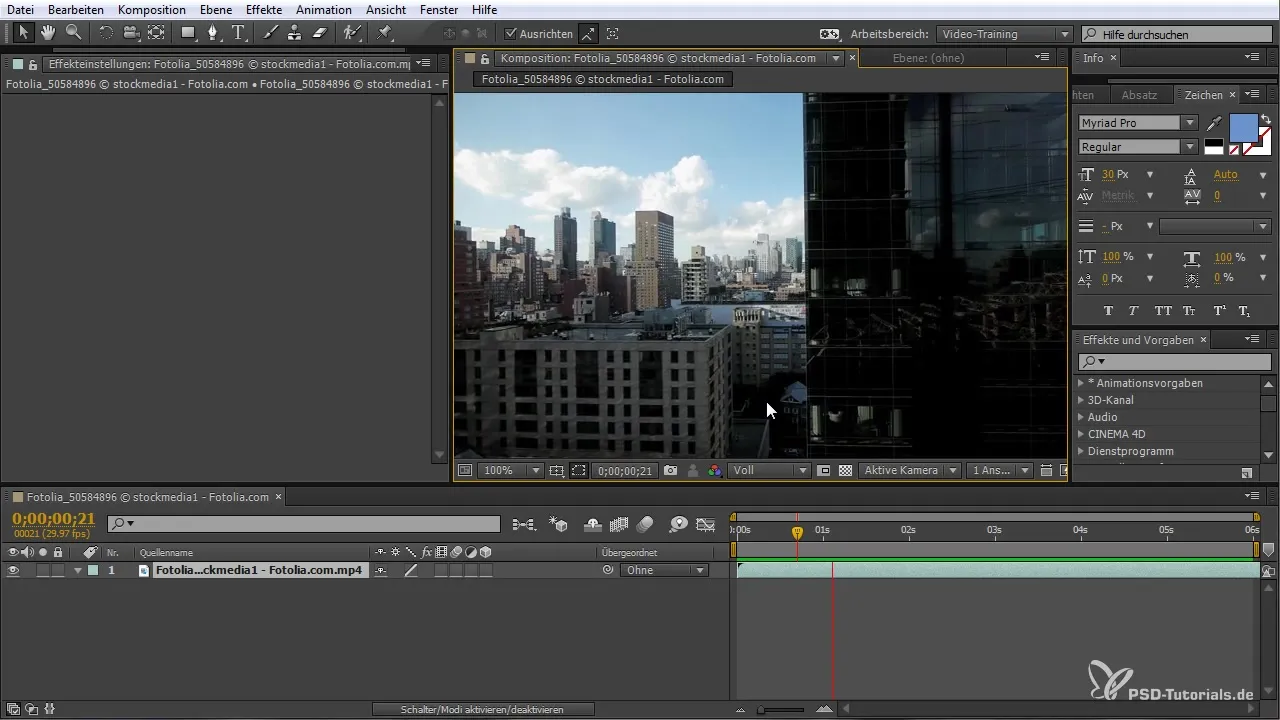
2. Aktivace staré metody
V minulosti jsi možná používal CC Force Motion Blur k přidání pohybového rozostření. Musel jsi provést několik nastavení, jako aktivace závěrky a nastavení vzorků.
Tato metoda však často vytvářela nehezké hrany a skoky, které mohly ovlivnit kvalitu tvých animací.
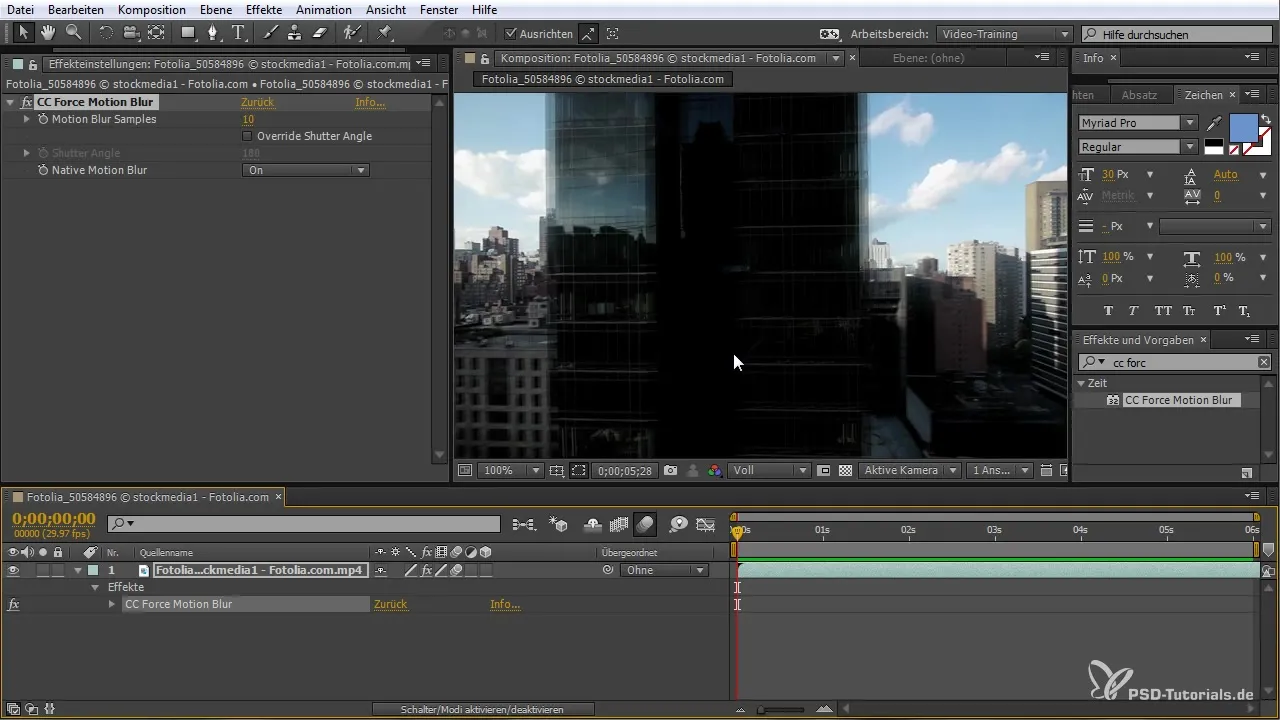
3. Zavedení Pixel motion blur
S novým pluginem pro Pixel motion blur můžeš nyní mnohem snadněji optimalizovat své animace. Hledej v sekci pluginu Pixel motion blur a aplikuj ho bez nutnosti provádět rozsáhlé úpravy.
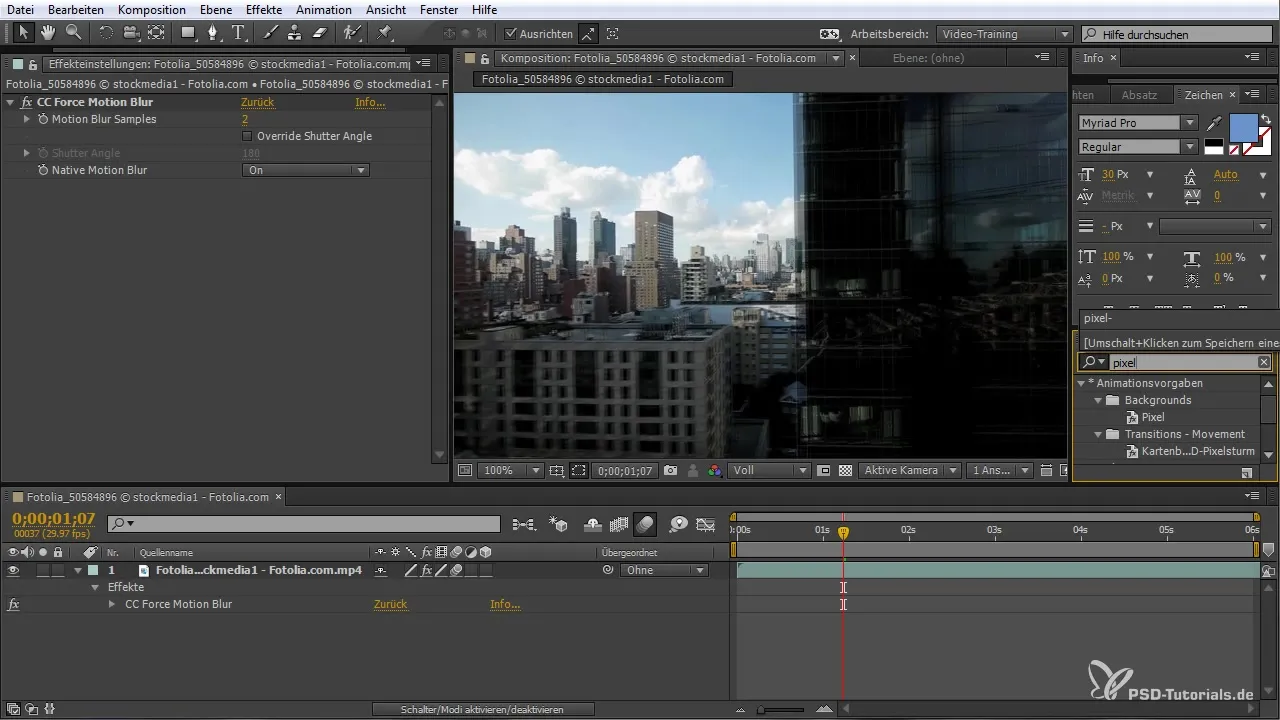
Plugin automaticky rozpozná pohyby ve tvé scéně a odpovídajícím způsobem přizpůsobí pohybové rozostření, takže funguje nezávisle na ostatních nastaveních.
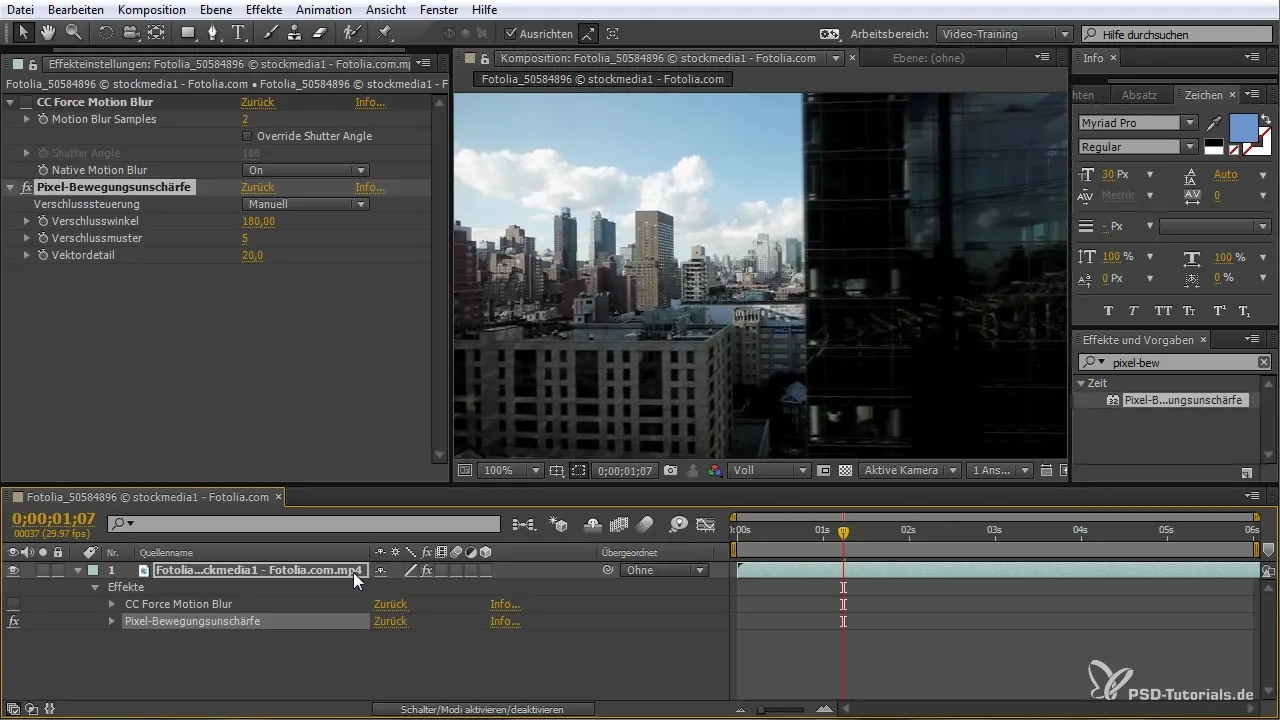
4. Úprava nastavení
Jakmile je plugin aplikován, můžeš deaktivovat globální nastavení, abys to usnadnil. Ujisti se, že již nebudeš muset provádět ruční úpravy, abys dosáhl požadovaného efektu.
Funkce automatické úpravy inteligentně měří pohybové dráhy pixelů, takže dostaneš koherentní obraz.
Pokud chceš, můžeš provést další úpravy, například zvýšit počet vzorků, aby byly výsledky ještě detailnější.
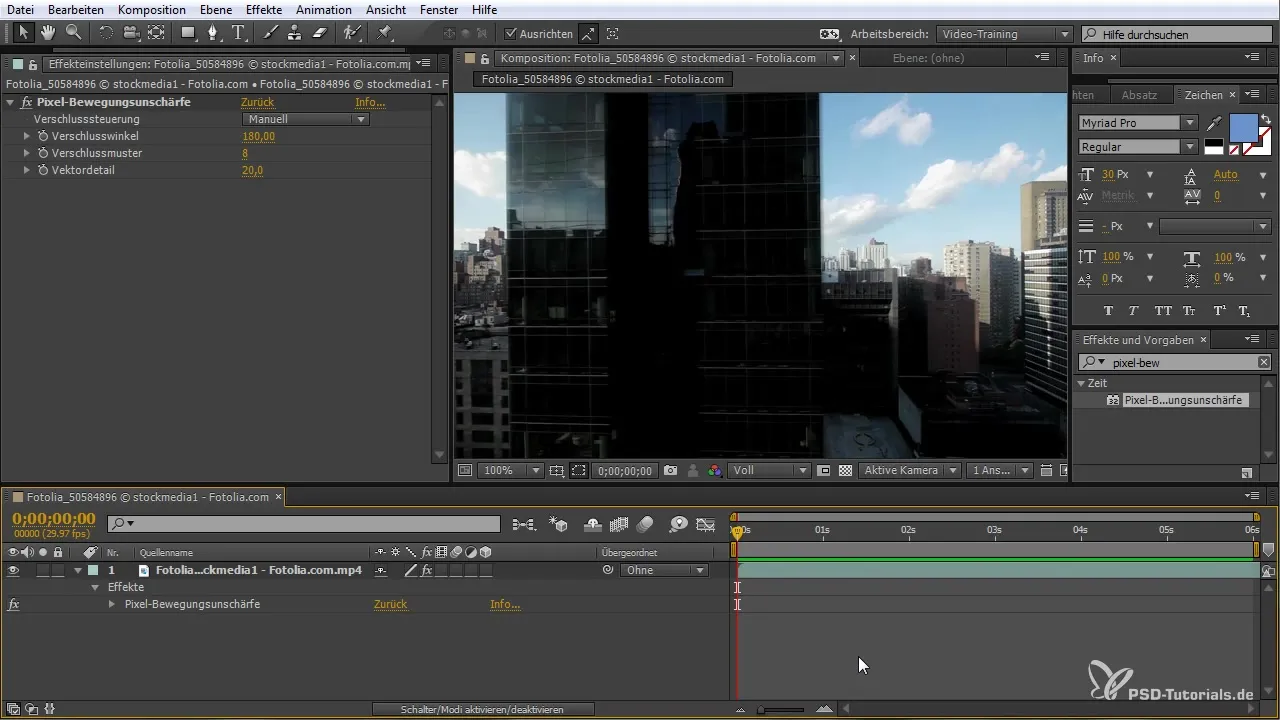
5. Před- a poúpravy
Před tím, než svůj finální animaci renderuješ, zkontroluj výsledek. Při správné aplikaci si všimneš, že dráhy jsou nyní mnohem homogenněji zobrazeny.
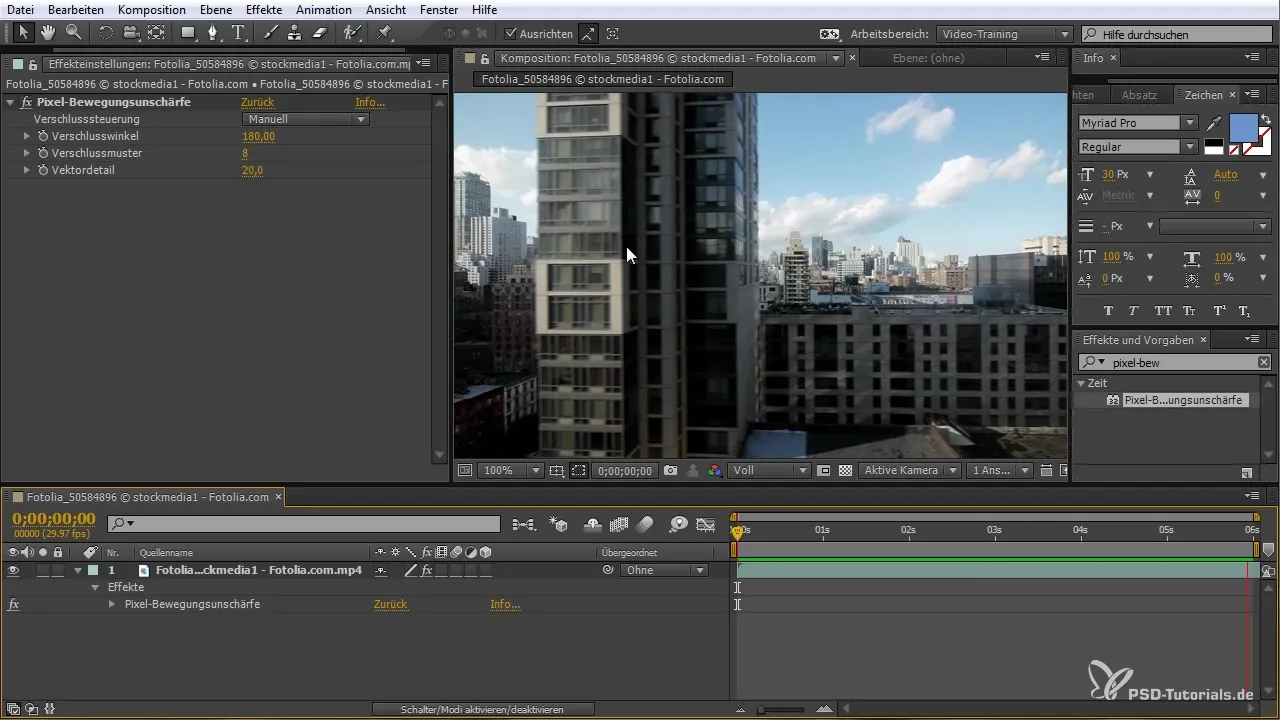
Tato technika je obzvlášť výhodná, pokud například chceš mít v scéně sledovací body, které můžeš později upravit.
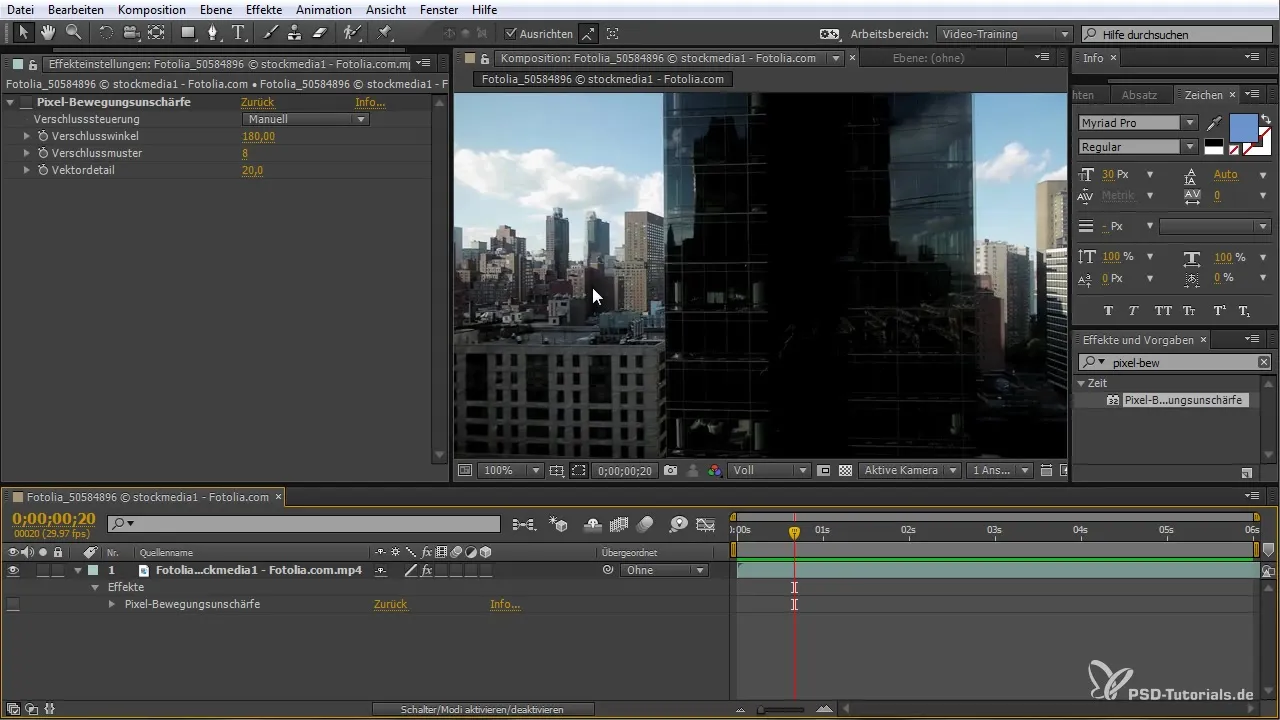
Pixel motion blur ti může pomoci dosáhnout vyšší kvality v tvých animacích, což je zvlášť rozhodující u slideshow nebo podobných projektů.
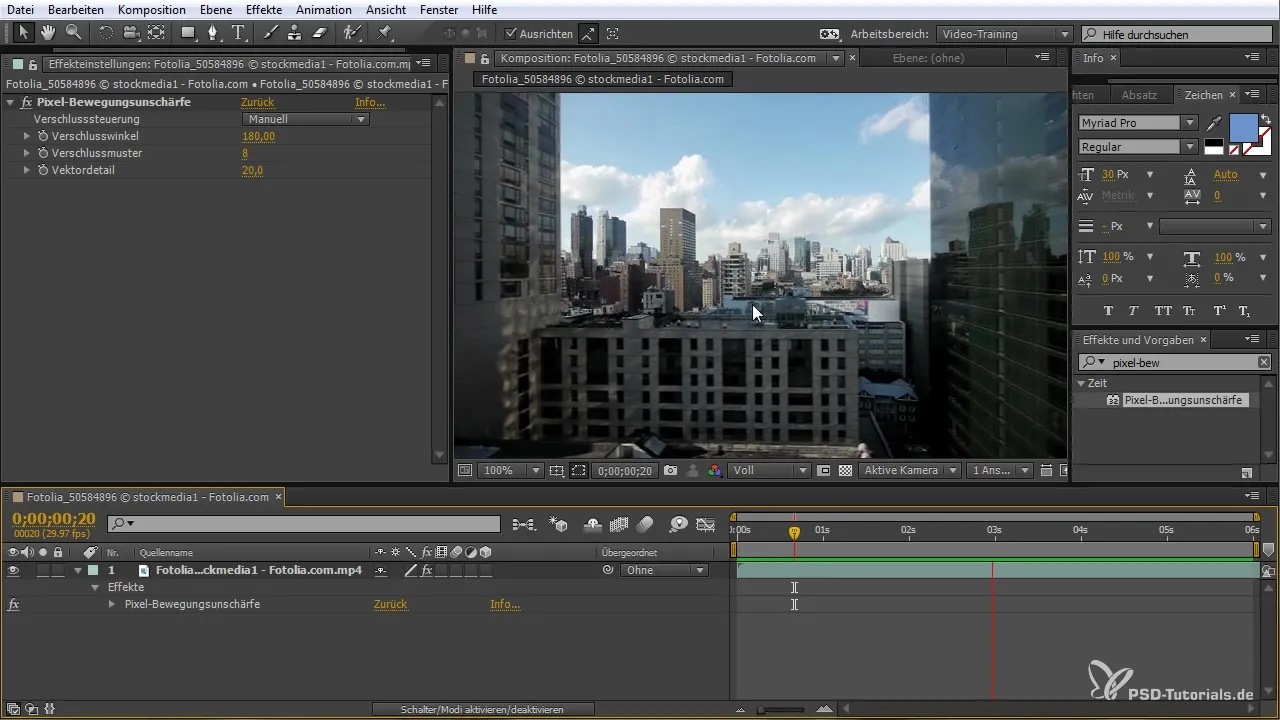
Shrnutí – Pixel motion blur v After Effects: Jak vytvářet živé animace
Funkce Pixel motion blur v After Effects CC (až do roku 2015) ti poskytuje silný způsob, jak vytvářet živé a plynulé animace. Díky jednoduššímu používání a možnosti automatického přizpůsobení můžeš ušetřit čas a přitom významně zlepšit kvalitu své práce. Neboj se experimentovat s různými scénami a nastaveními, abys dosáhl nejlepších výsledků.
Často kladené dotazy
Jak aktivuji Pixel motion blur v After Effects?Přejdi do sekce pluginů na Pixel motion blur a aplikuj ho.
Musím provádět rozsáhlé úpravy, abych využíval Pixel motion blur?Ne, plugin automaticky rozpozná pohyby a přizpůsobí se podle toho.
Mohou se Pixel motion blur aplikovat na stávající projekty?Ano, můžeš plugin aplikovat i na již existující práce pro jejich zlepšení.
Jakou výhodu má Pixel motion blur oproti běžnému pohybovému rozostření?Nabízí realistickější zobrazení bez nutnosti dalších ručních úprav.
Je rozumné natáčet animace bez pohybového rozostření?Ano, v určitých případech, například při sledování, může být výhodné pracovat bez pohybového rozostření.


